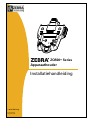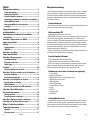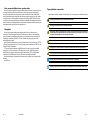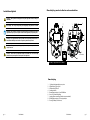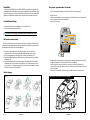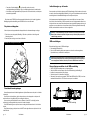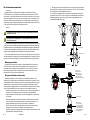Apparaathouder
© 2014, ZIH Corp.
Installatiehandleiding
Series
P1071204-201
Augustus 2014
ZQ500

P1071204-201 pg. 3
pg. 2 P1071204-201
Merkgebonden verklaring
Deze handleiding bevat merkgebonden informatie van Zebra Technologies Corporation en is uitsluitend
bestemd ter informatie en voor het gebruik van partijen die de hierin beschreven apparatuur gebruiken
en onderhouden. Dergelijke merkgebonden informatie mag voor geen enkel ander doel worden gebruikt,
gereproduceerd of geopenbaard aan andere partijen zonder de uitdrukkelijke schriftelijke toestemming van
Zebra Technologies Corporation.
Productverbeteringen
Omdat Zebra Technologies Corporation een beleid van continue productverbetering hanteert, kunnen alle
specificaties en markeringen zonder kennisgeving worden gewijzigd.
Nalevingsverklaring FCC
Digitaal apparaat klasse B Getest en voldoet aan FCC-normen.
WAARSCHUWING: Tijdens het gebruik van dit product in combinatie met bepaalde versies van de printer
kunnen gebruikers worden blootgesteld aan radiofrequentiestraling (RF). Om te voldoen aan de FCC-
normen voor blootstelling aan RF-straling dient dit apparaat gebruikt te worden in overeenstemming met de
bedieningsvoorwaarden en -instructies die worden vermeld in de gebruikershandleiding van de printer. Er
zijn verschillende radio-opties beschikbaar voor de printer die wordt gebruikt in combinatie met dit product.
Aanvullende informatie over regelgeving is opgenomen in de gebruikershandleiding van de printer, in de
gedeelten die betrekking hebben op elke radio-optie.
Wijzigingen of aanpassingen die niet zijn geautoriseerd door Zebra Technologies Corporation kunnen het
recht van de gebruiker om dit apparaat te bedienen, ongeldig maken.
Canadian Compliance Statement
This Class B digital apparatus complies with Canadian ICES-003.
Cet appareil numérique de la classe B est conforme á la norme NMB-003 du Canada.
De prefix 'IC:' die voorafgaat aan het certificeringsnummer van het apparaat geeft aan dat het apparaat
voldoet aan de technische specificaties die worden vereist door Industry Canada. Het is echter niet
gegarandeerd dat het gecertificeerde product naar wens van de gebruiker functioneert.
Goedkeuringen van instanties en informatie over regelgeving
• FCC deel 15 klasse B
• Canadese STD ICES-003 klasse B
• EN55022 klasse B Europese norm voor elektromagnetische straling
• EN55024 Europese norm voor immuniteit
• EN60950 Veiligheidsnorm
• RCM (Australië/Nieuw-Zeeland)
• CU (Rusland, Kazakstan, Wit-Rusland)
• SII (Israël)
• CE (EU/EFTA)
• E-markering (EU/EFTA)
• SABS (Zuid-Afrika)
Aansprakelijkheidsclausule
Aangezien alles in het werk is gesteld om de informatie in deze handleiding zo nauwkeurig als mogelijk
te vermelden, kan Zebra Technologies Corporation niet aansprakelijk worden gehouden voor eventuele
onjuiste of ontbrekende informatie. Zebra Technologies Corporation behoudt zich het recht voor dergelijke
fouten te corrigeren en is niet aansprakelijk voor de gevolgen van dergelijke fouten.
INHOUD
Merkgebonden verklaring ...................................................3
Productverbeteringen .............................................................3
Nalevingsverklaring FCC .........................................................3
Canadian Compliance Statement ...........................................3
Goedkeuringen van instanties en informatie over regelgeving ...3
Aansprakelijkheidsclausule .....................................................3
Geen aansprakelijkheid voor gevolgschade .............................4
Copyrights ..............................................................................4
Typografische conventies ...................................................5
Installatieveiligheid ............................................................ 6
Omschrijving van de indicator en de onderdelen ................7
Omschrijving ..........................................................................7
Afbeelding 1: Apparaathouder voor ZQ500 ................................7
Inhoud van het pakket ........................................................ 8
Inleiding .............................................................................8
Voedingsadapters ...................................................................8
USB-kabels .............................................................................8
Afbeelding 2: Verpakking ...........................................................8
Vereist voor installatie........................................................9
Afbeelding 3: Montageopeningen. ..............................................9
Installatiehandelingen ...........................................................10
De houder voorbereiden .......................................................10
Kabels leggen ...........................................................................
Installatie ........................................................................10
De printer gebruiken met de houder .....................................11
Afbeelding 4: De printer aansluiten op het dockingstation .......11
De printer ontkoppelen .........................................................12
Functionele kennisgevingen ..................................................12
Afbeelding 5: Het ontkoppelen van de printer ..........................12
Indicatielampjes op de houder ..............................................13
USB-aansluitingen .................................................................13
Een pc/laptop aansluiten via de USB-aansluiting ...................13
Afbeelding 6: Micro-USB-aansluiting ........................................13
De scharnierarm monteren ...............................................14
Montagematerialen ..............................................................14
De apparaathouder voorbereiden .........................................14
Afbeelding 7: Afmetingen optionele scharnierarm ....................15
Afbeelding 8: De apparaathouder bevestigen ...........................15
Bijlage A: Technische specificaties ................................... 16
Technische ondersteuning ...............................................17
Alleen VS ..............................................................................17
Alle andere landen ................................................................17

P1071204-201 pg. 5
pg. 4 P1071204-201
Geen aansprakelijkheid voor gevolgschade
Zebra Technologies Corporation of anderen die betrokken zijn bij het maken, produceren of leveren
van het meegeleverde product (inclusief hardware en software) zijn in geen geval aansprakelijk
voor enige schade (inclusief maar niet beperkt tot verlies van inkomsten of winst, bedrijfsschade,
verlies van bedrijfsinformatie of ander financieel verlies) als gevolg van het gebruik van, het resultaat
van het gebruik van of de onmogelijkheid tot gebruik van het product, zelfs als Zebra Technologies
Corporation op de hoogte is gesteld van de mogelijkheid van dergelijke schade. Aangezien sommige
staten het uitsluiten van aansprakelijkheid voor gevolgschade of incidentele schade niet toestaan, is de
bovenstaande beperking mogelijk niet van toepassing voor u.
Copyrights
De copyrights in deze handleiding en de labelprintengine die hierin wordt beschreven zijn
eigendom van Zebra Technologies Corporation. Onrechtmatige reproductie van deze handleiding
of van de software in de labelprintengine kan leiden tot een gevangenisstraf van maximaal één jaar
of geldboetes van maximaal $10.000 (17 U.S.C.506). Schenders van het copyright kunnen civiel
aansprakelijk worden gesteld.
ZebraLink en alle productnamen en -nummers zijn handelsmerken. Zebra, het Zebra-logo, ZPL, ZPL
II, Element Energy Equalizer Circuit en E3 Circuit zijn gedeponeerde handelsmerken van ZIH Corp. Alle
rechten wereldwijd voorbehouden.
CG Triumvirate is een handelsmerk van AGFA Monotype Corporation. Alle rechten wereldwijd
voorbehouden. CG Triumvirate tm font © AGFA Monotype Corporation. Intellifont® gedeelte ©
AGFA Monotype Corporation. Alle rechten wereldwijd voorbehouden. UFST is een gedeponeerd
handelsmerk van AGFA Monotype Corporation. Alle rechten wereldwijd voorbehouden.
Alle andere merknamen, productnamen of handelsmerken zijn eigendom van hun respectievelijke
eigenaren.
©2014 ZIH Corp
Typografische conventies
In dit document worden de volgende conventies gebruikt voor het overbrengen van specifieke informatie:
Voorzichtig • Waarschuwt u voor het risico van elektrostatische ontlading.
Voorzichtig • Waarschuwt u voor het risico van elektrische schokken.
Waarschuwing • Duidt op een dreigende gevaarlijke situatie die als hij niet wordt vermeden tot ernstig of dodelijk letsel
kan leiden. Wanneer u met apparatuur werkt, dient u op de hoogte te zijn van de gevaren van elektrische circuits en van
de gangbare veiligheidsmaatregelen voor het voorkomen van ongevallen.
Voorzichtig • Waarschuwt u voor situaties waarbij overmatige warmteproductie kan leiden tot verbranding.
Voorzichtig • Wijst u erop dat het nalaten of vermijden van bepaalde handelingen kan leiden tot persoonlijk letsel.
Voorzichtig • Wijst u erop dat het nalaten of vermijden van bepaalde handelingen kan leiden tot schade aan de hardware.
Belangrijk • Wijst u op informatie die essentieel is voor het uitvoeren van een bepaalde taak.
Opmerking • Duidt neutrale of positieve informatie aan die belangrijke punten van de hoofdtekst benadrukt of aanvult.

P1071204-201 pg. 7
pg. 6 P1071204-201
Installatieveiligheid
Voorzichtig • Alleen getraind en bevoegd personeel mag deze apparatuur installeren, vervangen of
onderhouden.
Waarschuwing • Het is van groot belang dat de juiste voedingsadapter wordt gebruikt voor de houder.
Opmerking • Zebra Technologies Corporation is niet aansprakelijk voor persoonlijk letsel of schade aan
apparatuur die het gevolg is van het onjuist aansluiten van deze apparatuur op enige voedingsbron
Voorzichtig • Deze apparatuur dient te worden geïnstalleerd in overeenstemming met de instructies in
deze installatiehandleiding en onder toezicht van getraind en gekwalificeerd personeel.
Voorzichtig • Plaats geen munten, sleutels, paperclips of andere objecten in of op de houder of de
12-polige connector.
Voorzichtig • Gebruik alleen de goedgekeurde voeding voor de ZQ500VC. Als u een andere voeding
gebruikt, vervalt de productgarantie en kan het product beschadigd raken.
Omschrijving van de indicator en de onderdelen
Omschrijving
1. 12-polige dockingaansluiting voor printer
2. USB-aansluiting Type A Host
3. USB-aansluiting Micro B
4. Voedingsindicator
5. Bevestigingsopeningen (4) voor RAM Mount
6. Knop voor printerontkoppeling
7. Ingang gelijkstroomvoeding (zichtbaar na openen deksel)
8. Bevestigingsopeningen (4) D-vormige adapter
9. D-vormige adapter (4 schroeven)
Afbeelding 1: Apparaathouder voor ZQ500
1
2
3
4
5
(1 niet zichtbaar)
6
8
7
8
9

P1071204-201 pg. 9
pg. 8 P1071204-201
Inleiding
Met behulp van de ZQ500VC kunnen gebruikers een ZQ510- of ZQ520-printer aansluiten en
gebruiken in een voertuig. De houder fungeert als voedingsbron zodat de printer altijd volledig
functioneel en beschikbaar is.
De houder is uitgerust met 3 ingangen voor aansluiting:
• Een ingang voor gelijkstroomvoeding waarop een voedingsadapter kan worden aangesloten
(apart verkrijgbaar).
• Een standaard USB-aansluiting.
• Een micro-USB-aansluiting waarop een apparaat voor invoer kan worden aangesloten,
bijvoorbeeld een pc, een tablet of een smartphone.
Voedingsadapters
Onderdeelnr.: Omschrijving
P1029871
Adapter voor 100V~240V AC 50~60 Hz tot 12V DC
P1031358 Adapter voor 12V DC naar 12V DC, met aansluiting voor sigaretaansteker
AT18488-1 Adapter voor 15V DC naar 60V DC, met variabele aansluiting
P1064244 Adapter voor 12V~24V DC naar 12V DC, met variabele aansluiting
P1064243 Adapter voor 12V~24V DC naar 12V DC, met aansluiting voor sigaretaansteker
P1066666 12VDC of 20VDC-kabel
USB-kabels
Onderdeelnr.: Omschrijving “L” DIM
P1069329-001 Stekker voor Micro-USB B naar Micro-USB A, 1,8 m 1,8 m, +/- 6 mm
P1069329-002 Stekker voor Micro-USB B naar Micro-USB A, 3,5 m 3,5 m, +/- 6 mm
In the Americas contact:
Zebra Technologies Corporation
475 Half Day Road, Suite 500
Lincolnshire, IL 60069 USA
T: +1 847.634.6700 or +1 800.423.0442
In Europe, Africa, the Middle East, and India contact:
Zebra Technologies Europe Limited
Dukes Meadow, Millboard Road
Bourne End
Buckinghamshire SL8 5XF, UK
T: +44 (0)1628 556000
F: +44 (0)1628 556001
120 Robinson Road
#06-01 Parakou Buildin g
Singapore 068913
T: +65 6858 0722
F: +65 6885 0838
Zebra Technologies Corporation
475 Half Day Road, Suite 500
Lincolnshire, IL 60069 USA
T: +1 847.634.6700 or +1 800.423.0442
AA18153-104 Rev. B
August 2012
AA18153-104
Vereist voor installatie
De ZQ500VC kan via de vier (4) hieronder omcirkelde openingen worden gemonteerd op een
bureau met behulp van de volgende gereedschappen en hulpmiddelen:
• Een elektrische schroefboormachine met een boorbitje van 6 mm (1/4 inch)
• Gewone handgereedschappen
• Houtschroeven (4)
Inhoud van het pakket
D-vormige adapter
(4 schroeven) (optioneel)
Opmerking • De gebruiker is zelf verantwoordelijk voor het gebruik van geschikte gereedschappen om
de houder op het bureaublad of aan de muur te bevestigen. De gereedschappen en materialen die nodig
zijn om de houder te monteren op een bureau worden niet meegeleverd in het installatiepakket.
In de volgende instructies worden de installatie en het gebruik van de houder beschreven. Als
u deze instructies nauwgezet volgt, kan veilig en betrouwbaar functioneren van de printer worden
gewaarborgd wanneer deze is gekoppeld aan de houder.
De printer wordt gevoed door de eigen accu en deze wordt gecontroleerd en geladen via het
interne circuit van de printer zelf.
Voor uitgebreide informatie over het gebruik van de printer dienen gebruikers de
installatiehandleiding voor de ZQ500 Series-printer (P1064404-001) te raadplegen.
Afbeelding 2: Verpakking
Afbeelding 3: Montageopeningen

P1071204-201 pg. 11
pg. 10 P1071204-201
• Verwijder indien nodig aanwezige verontreiniging van de dockingcontactpunten met behulp van
een Zebra-reinigingspen of een wattenstokje met 70% isopropylalcohol.
• Lijn de voorzijde van printer in een hoek uit ten opzichte van de twee (2) geleiders aan de
voorkant van de houder, zoals getoond in stap 1 hieronder. Laat de printer vervolgens voorzichtig
in de houder zakken.
• Druk de printer naar beneden totdat deze stevig en merkbaar vastklikt in de houder (stap 2).
1
2
Installatie
Met behulp van de ZQ500VC kunt u een ZQ510- of ZQ520-printer aansluiten en gebruiken. Het
installatiepakket van de houder bevat ook een adapter voor wisselstroom naar gelijkstroom en deze
zorgt ervoor dat de printer van stroom wordt voorzien en dat de printeraccu wordt opgeladen. Met
behulp van een USB-kabel kan de houder worden verbonden met een computer, indien nodig.
Afbeelding 4: De printer aansluiten op het dockingstation
Installatiehandelingen
• Bereid de apparaathouder voor installatie voor en monteer de houder.
• Verbind de voedingsadapter met de houder.
Opmerking • Zorg ervoor dat u ruimte vrijhoudt rond de printer zodat u afdrukmaterialen kunt laden.
De houder voorbereiden
Houd bij het installeren rekening met de hierboven beschreven aanwijzingen. Plaats de printer
en de houder zodanig dat gebruikers de media voor afdrukken eenvoudig kunnen laden en dat de
bedieningselementen van de printer goed bereikbaar zijn.
1. Selecteer een plaatsingslocatie met een vlak oppervlak en zorg ervoor dat ruimte
vrijgehouden wordt rond de printer zodat media makkelijk geladen kunnen worden.
2. Sluit de voedingsadapter aan de onderzijde van de houder aan (Afbeelding 1 #7).
3. Verbind de USB-kabel met de micro-USB-aansluiting van de houder, indien van toepassing.
(Afbeelding 1 #3).
4. Geleid de wisselstroomkabel van de voedingsadapter zodanig dat deze niet beschadigd of
bekneld kan raden. Voorzie de kabels van bescherming, of zet ze vast met klemmen, op de
punten waar ze door openingen worden geleid om te voorkomen dat de kabels in aanraking
komen met scherpe randen of uitsteeksels.
Kabels leggen
+M
XXXXXXXXXXXX
+M
XXXXXXXXXXXX
De printer gebruiken met de houder
Voer de onderstaande handelingen uit voordat u de printer aan de houder koppelt:
• Verwijder de accu.
• Verwijder de plastic afdekking van de contactpunten aan de onderzijde van de printer met behulp
van een muntstuk of een kleine schroevendraaier.
• Plaats de accu weer terug.
Optie 1
Optie 2

P1071204-201 pg. 13
pg. 12 P1071204-201
De printer ontkoppelen
U kunt de printer van de apparaathouder ontkoppelen door de onderstaande stappen te volgen:
1. Druk de knop voor ontkoppelen (Afbeelding 1 #6) achter op de houder in de richting zoals
hieronder getoond.
2. Kantel de printer omhoog en neem hem uit de houder.
2
1
Functionele kennisgevingen
Het mediacompartiment en de bedieningselementen zijn bereikbaar wanneer de printer in de houder
is bevestigd.
Als u de printer wilt verwijderen, volg dan de procedure voor het ontkoppelen van de printer die
wordt beschreven in het gedeelte 'De printer ontkoppelen' hierboven.
Als u een printer gebruikt die beschikt over een Bluetooth- of een 802.11-verbinding, kan deze
verbinding ook worden gebruikt als de printer in de houder is bevestigd.
Ook de USB-aansluitingen van de printer kunnen worden gebruikt wanneer deze zich in de houder
bevindt.
De gelijkstroomingang op de printer kan echter NIET worden gebruikt wanneer de printer zich in de
houder bevindt.
Indicatielampjes op de houder
Het voorpaneel van de houder is uitgerust met LED-indicatielampjes. Als de houder wordt voorzien
van stroom, brandt het voedingslampje (Afbeelding 1 #4 ) groen. De oplaadstatus van de houder kan
worden afgelezen via het laadindicatielampje aan de voorzijde van de printer.
Als de accutemperatuur bepaalde opgegeven normen overschrijdt (accu is te warm of juist te
koud) of als er interne kortsluiting in de accu optreedt, kan er een storingstoestand ontstaan. Laat
in dat geval de accu even rusten totdat de temperatuur weer is gedaald of gestegen tot binnen de
opgegeven norm en probeer de accu dan opnieuw te laden. Als de storingstoestand echter blijft
bestaan, wordt aanbevolen om de accu niet meer te gebruiken.
Opmerking • Als het laadindicatielampje op de printer niet brandt, zit de printer niet goed in de houder.
Neem de printer uit de houder en plaats deze vervolgens weer terug. Controleer bij deze procedure of het
laadindicatielampje gaat branden.
USB-aansluitingen
De houder beschikt over twee (2) USB-aansluitingen:
• Een standaard USB-aansluiting.
• Een micro-USB-aansluiting waarop een apparaat voor invoer kan worden aangesloten,
bijvoorbeeld een pc, een tablet of een smartphone.
Opmerking • Normaal gesproken hoeft er geen apart stuurprogramma te worden geïnstalleerd om de micro-
USB-aansluiting te kunnen gebruiken. Als er een dialoogvenster wordt weergegeven waarin wordt gevraagd
om een stuurprogramma te installeren, blader dan op de cd naar de .INF-bestanden en installeer deze.
Een pc/laptop aansluiten via de USB-aansluiting
• Sluit de 12V gelijkstroomadapter aan op de apparaathouder.
• Verbind de houder met de pc/laptop via de micro-USB-aansluiting (zie afbeelding 6).
• Installeer het stuurprogramma op de pc/laptop.
• Schakel de printer in en plaats deze in de houder.
• Selecteer de juiste comm-poort genaamd “ZQ500 Cradle USB Serial Port (COMx)” en stel een
standaard baud-snelheid van 115.200 om de comm-poort in te schakelen.
Afbeelding 5: Het ontkoppelen van de printer
• Controleer of het indicatielampje op de voorzijde van de printer en het
voedingsindicatielampje (Afbeelding 1 #4) op het bedieningspaneel van de houder branden.
• Als de houder wordt ingeschakeld terwijl de printer zich in de houder bevindt, wordt de printer
automatisch ingeschakeld.
Alle printers van de ZQ500 Series zullen automatisch opladen als ze in de houder zijn geplaatst.
Raadpleeg de gebruikershandleiding van de ZQ500 Series voor meer informatie.
Micro-USB-aansluiting
Afbeelding 6: Micro-USB-aansluiting

P1071204-201 pg. 15
pg. 14 P1071204-201
De scharnierarm monteren
Omschrijving
De apparaathouder kan optioneel worden bevestigd op een scharnierarm (Zebra p/n
P1010338) waardoor er meer flexibiliteit ontstaat wat het betreft het positioneren van ZQ500
Series-printers. De scharnierarm bestaat uit een arm die aan beide uiteinden is voorzien van een
kogel en een kogelgewricht die op hun beurt weer zijn uitgerust met een montageflens. Aan de
ene flens kan de houder worden bevestigd via de vier montageopeningen in de basisplaat, de
andere flens kan worden vastgezet op de gewenste montagelocatie. Met behulp van de klem op
de arm kan de houder worden gefixeerd in de gewenste positie.
Installatie
Voorzichtig: Monteer de printer en de houder op een locatie waar ze de bestuurder niet kunnen raken
in het geval van een ongeluk.
Waarschuwing: Sluit de voedingskabel pas aan op de apparaathouder nadat de houder en de
scharnierarm zijn gemonteerd.
Om installatie te vereenvoudigen kan de scharnierarm in delen worden opgesplitst. Draai daartoe
de klem zover los dat de uiteinden met de kogel en het kogelgewricht kunnen worden weggenomen.
De beide uiteinden kunnen zo gemakkelijk worden bevestigd aan respectievelijk de apparaathouder
en het gewenste montageoppervlak. Vervolgens kan de arm weer over de beide uiteinden worden
geschoven en kan de apparaathouder worden gefixeerd door de klem vast te draaien.
Houd er bij de installatie rekening mee dat de constructie mét de arm meer ruimte inneemt en
meer kan bewegen dan de reguliere constructie met de apparaathouder en de printer. Als wordt
gekozen om de scharnierarm te installeren, moet dus voldoende ruimte worden vrijgehouden.
Montagematerialen
De materialen voor montage zijn inbegrepen in het installatiepakket van de scharnierarm.
De #10-32 of #10-24 schroeven moeten worden gebruikt om het ene uiteinde van de arm
te bevestigen aan de onderzijde van de apparaathouder. De #10-24 x 3/4 inch schroeven en
bijbehorend gereedschap kunnen worden gebruikt om het andere uiteinde van de arm te
bevestigen aan of op het gewenste montageoppervlak.
De apparaathouder voorbereiden
Raadpleeg het gedeelte over het voorbereiden van de apparaathouder eerder in deze
handleiding voor specifieke instructies en afbeeldingen met betrekking tot het aansluiten van de
voedingskabel aan de houder. Plaats de printer en de houder zodanig dat gebruikers eenvoudig
afdrukmaterialen kunnen plaatsen als de houder is bevestigd aan de scharnierarm, dat alle
bedieningselementen goed bereikbaar zijn en dat onderhoudswerkzaamheden zoals het reinigen
van de printkop gemakkelijk kunnen worden uitgevoerd. Voer de volgende procedure uit:
1. Selecteer een montagelocatie in het voertuig waar, mocht er een ongeval plaatsvinden, de
bestuurder niet kan worden geraakt door de scharnierarm en de apparaathouder.
2. Houd de apparaathouder ondersteboven en sluit de voedingskabel aan op de onderzijde
van de houder.
• Geleid de voedingskabel vanuit de houder naar buiten. De kabel kan aan elke van beide
kanten naar buiten worden geleid indien gewenst en in de houder zelf bevinden zich
borgingsmogelijkheden om de kabel op z'n plek te houden. Zie afbeelding 3.
• Zorg er wel voor dat de kabel voldoende speling heeft zodat de scharnierarm vrij kan
bewegen zonder dat er spanning op de kabels of aansluitingen ontstaat.
• Geleid de voedingskabel ook zodanig dat deze niet beschadigd of bekneld kan raden als de
apparaathouder wordt gedraaid of bewogen.
3. Bevestig een van de twee montageflenzen van de scharnierarm aan de onderzijde van
de apparaathouder en zet deze vast met behulp van de vier (4) #10-32 of #10-24 schroeven
die worden geleverd in het installatiepakket van de arm.
4. Zet de andere montageflens vast op het gewenste montageoppervlak. Daarbij kunt u
gebruikmaken van de #10-24 x 3/4 inch schroeven uit het installatiepakket en het daarvoor
benodigde gereedschap, maar u kunt natuurlijk ook ander materiaal gebruiken als de
montageomstandigheden dat vereisen.
187 mm
(7,35 inch)
62 mm (2,43 inch)
R. 23 mm (0,91 inch)
38 mm (1,50 inch)
30 mm (1,19 mm)
Gebruik de #10
montagematerialen
(schroeven 1 inch) die
bij het installatiepakket
worden geleverd om de
apparaathouder te bevestigen
Apparaathouder
Bevestigingsklem
Gebruik de #10
montagematerialen
(schroeven 3/4 inch) die
bij het installatiepakket
worden geleverd om de
arm te bevestigen op het
montageoppervlak
Afbeelding 7: Afmetingen optionele
scharnierarm
Afbeelding 8: De apparaathouder
bevestigen

P1071204-201 pg. 17
pg. 16 P1071204-201
Bijlage A: Technische specificaties
Fysieke apparatuur
• Hoogte: 36,9 mm (1,45 in.)
• Lengte: 183,5 mm (7,22 in.)
• Breedte: 145,5 mm (5,72 in.)
• Gewicht (alleen houder): 0,253 kg (0,55 lb.)
Omgeving
• Bedrijfstemp.: -20°C tot 40°C
• Opslagtemperatuur: -30°C tot 66°C
• Luchtvochtigheid: 10% tot 90%, niet condenserend
• Max. valhoogte op beton 0,9 m (met printer)
• Maximale valhoogte: Max. valhoogte op beton 1,2 m (zonder printer)
• Trillingen: Per Mil-Std-810
Technische ondersteuning
Alleen VS
Zebra stelt een speciale hulplijn ter beschikking voor vragen over het installeren en gebruiken
van de apparaathouder. Zorg dat u zoveel mogelijk informatie over uw specifieke apparaat bij de
hand hebt wanneer u contact opneemt met ons personeel voor technische ondersteuning. Voor
ondersteuning in de VS kunt u bellen met (800)-423-0442. Onze medewerkers zijn beschikbaar van
maandag t/m vrijdag van 8:00 am tot 4:30 P.M. E.S.T.
Alle andere landen
Voor technische ondersteuning kunt u contact opnemen met uw lokale
verkoopvertegenwoordiger, met behulp van de onderstaande contactgegevens:
Zebra Technologies Europe Limited
Dukes Meadow
Millboard Road
Bourne End
Buckinghamshire SL8 5XF, VK
T: +44 (0)1628 556000
F: +44 (0)1628 556001
Zebra Technologies Asia Pacific, LLC
120 Robinson Road
#06-01 Parakou Building
Singapore 068913
T: +65 6858 0722
F: +65 6885 0838
Zebra Technologies
Latin America Sales Oce
9800 NW 41 Street
Suite 220
Doral, Florida 33178 USA
T: +1.305.558.8470
F: +1.305.558.8485
Zebra Technologies Corporation
475 Half Day Road, Suite 500
Lincolnshire, IL
60069 Verenigde Staten
T
: +1 847.634.6700 of +1 800.423.0442
-
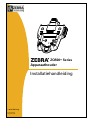 1
1
-
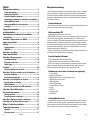 2
2
-
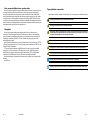 3
3
-
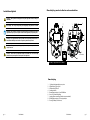 4
4
-
 5
5
-
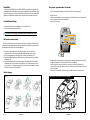 6
6
-
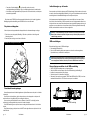 7
7
-
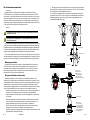 8
8
-
 9
9